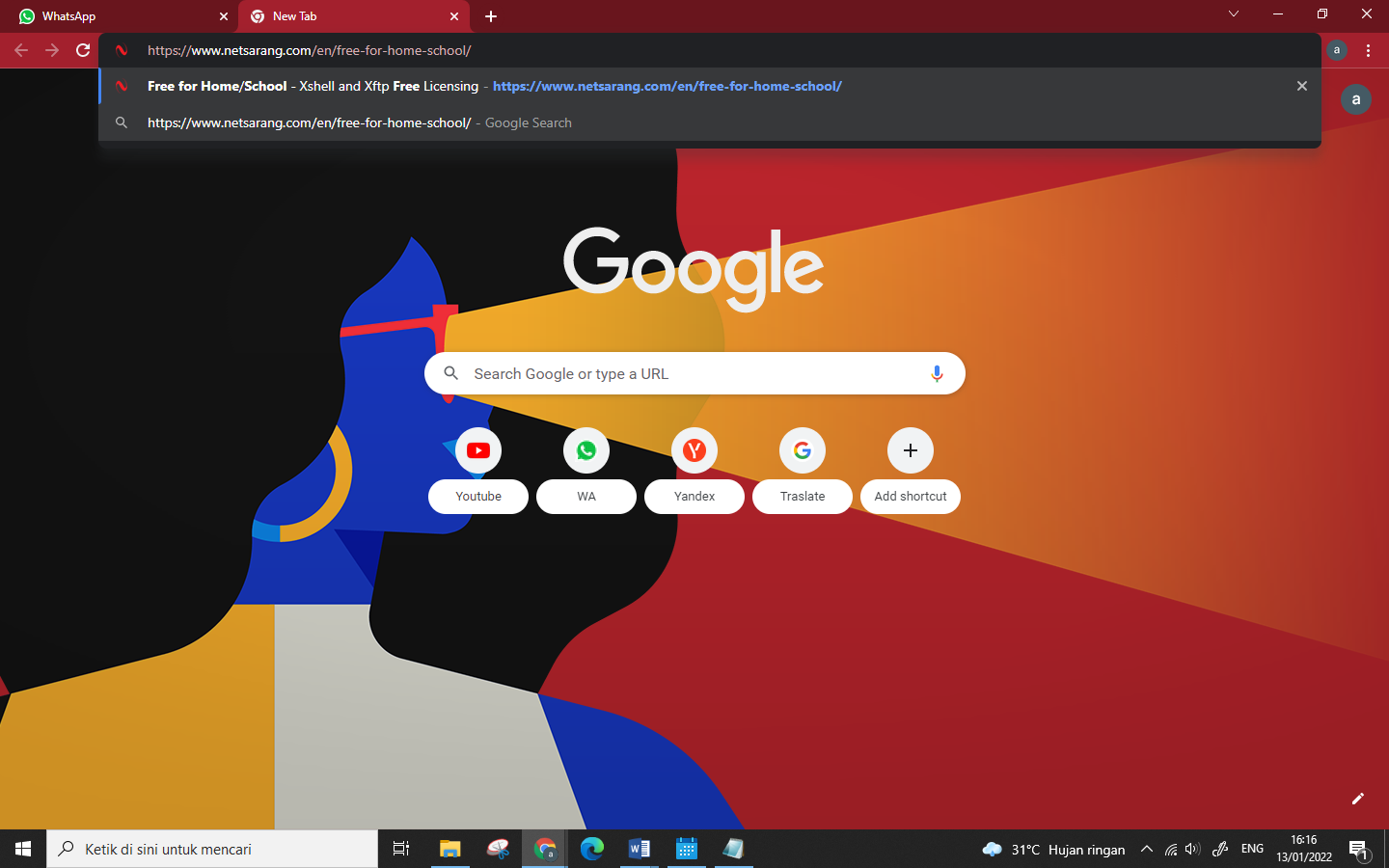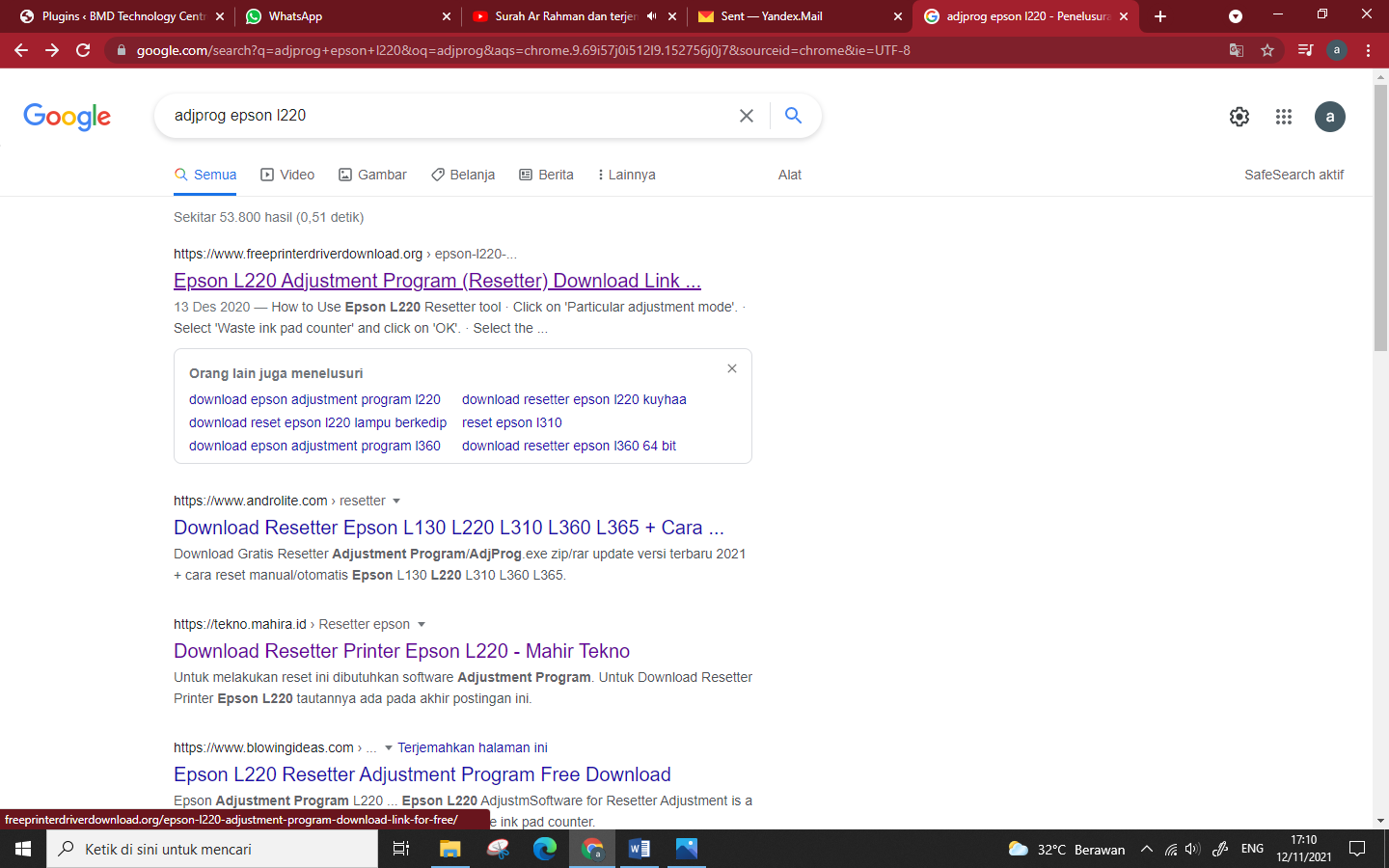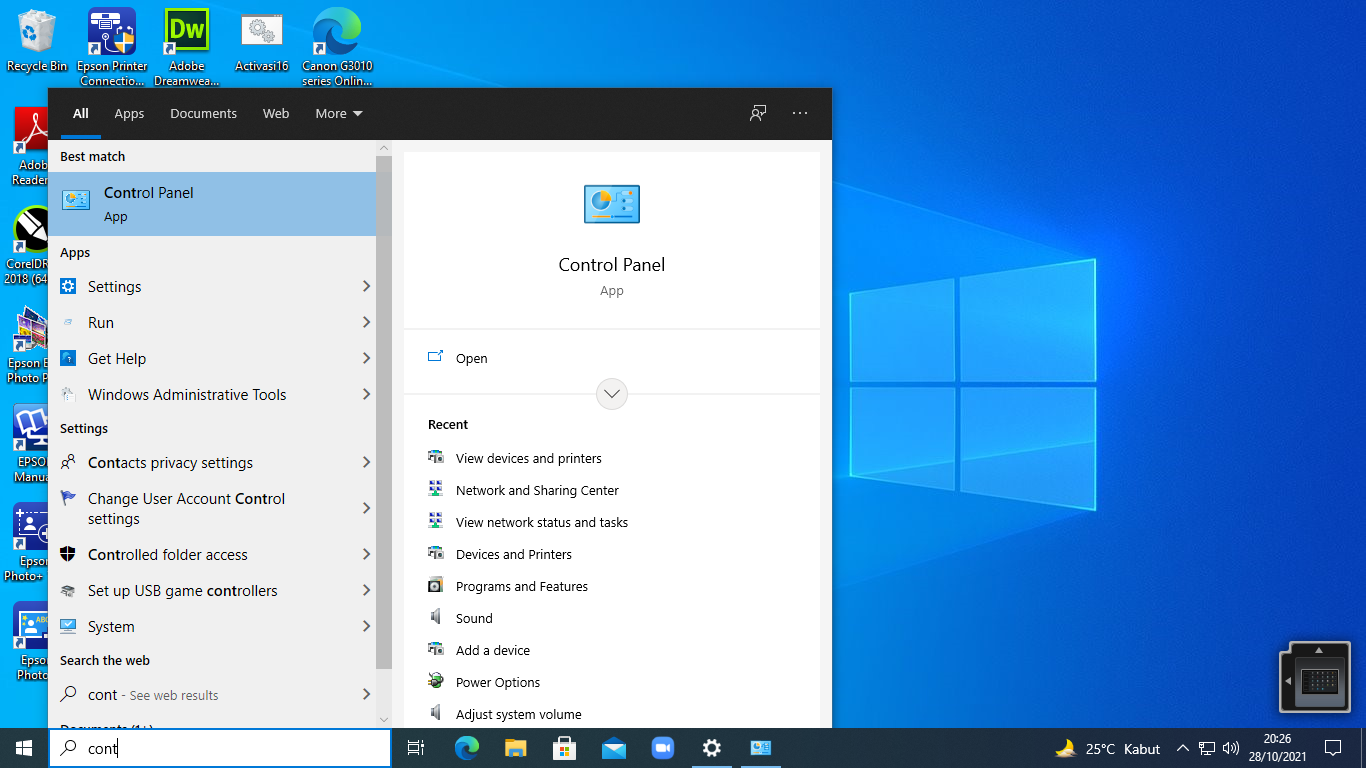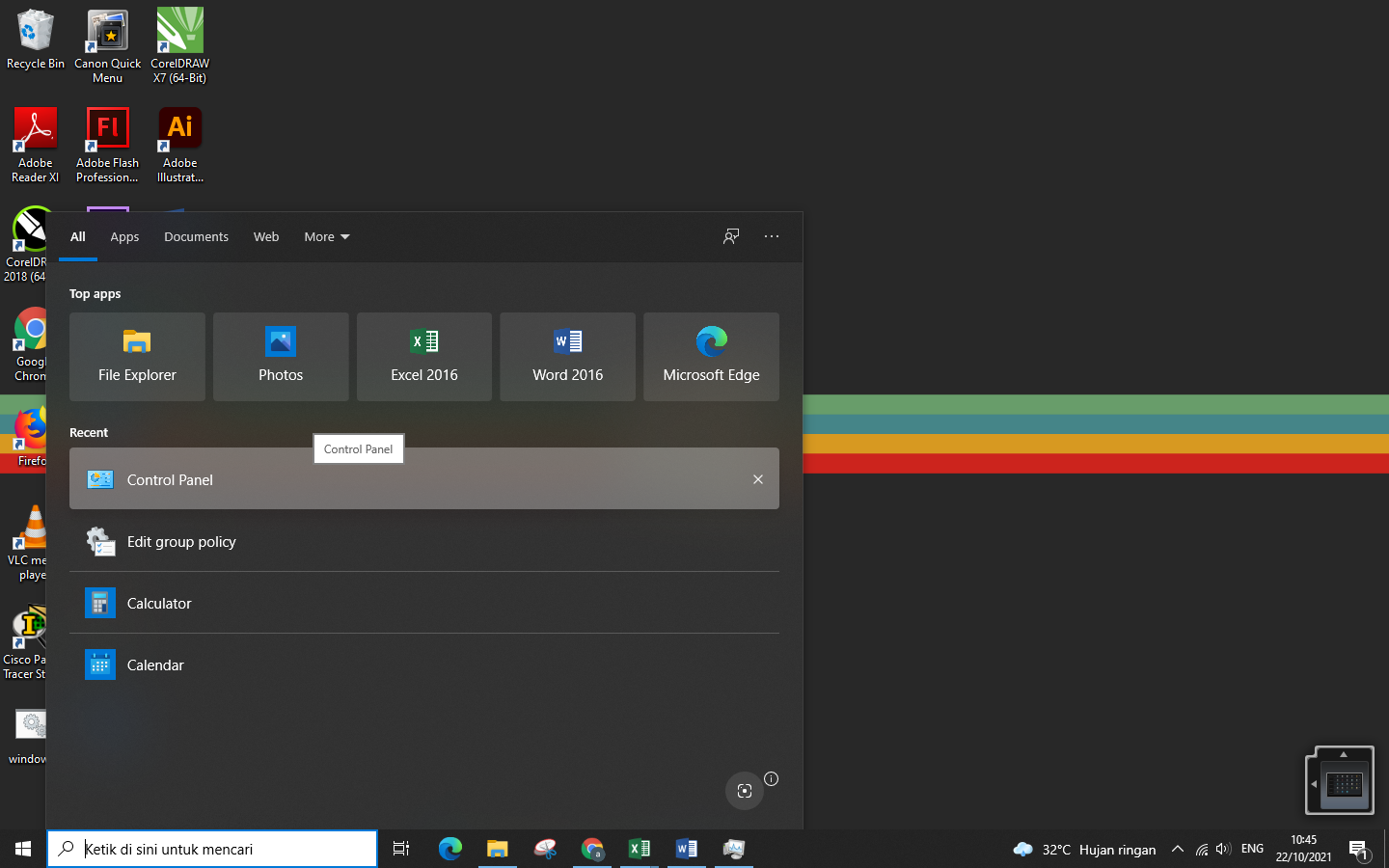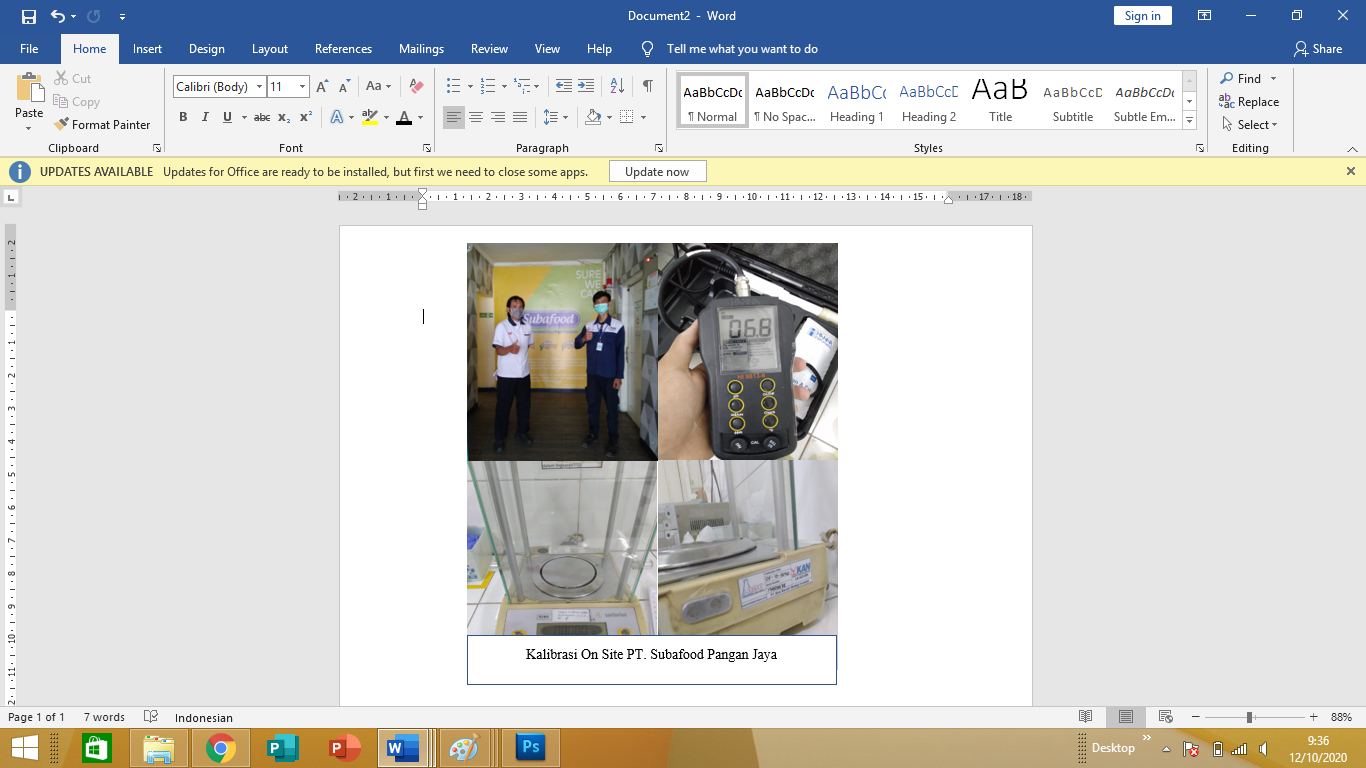Cara Seting Sharing File Antara Komputer Dan Laptop Di Windows 10-Sharing file adalah cara untuk mempermudah pekerjaan anda dalam melakukan pemindahan file. Di dalam cara ini anda dapat membagikan file tanpa perlu repot-repot memasukan usb flasdisk. Hal ini sangat berfaat bagi anda kususnya dalam hal menghemat waktu, dan menjaga keamanan dari serangan virus serta menjaga perangkat keras kita yaitu port usb yang terlalu sering di gunakan untuk memasukan usb flasdisk. Untuk membuat sharing file kita tidak perlu menambahkan komponen apapun jika kalian sudah dapat menghubungkan setiap perangkat kslian menjadi satu jaringan. dan untuk membuat sahring file itu sangatlah mudah dan simpel.
Nah, saya di sini akan memberitahu anda cara bagaimana saya seting komputer atau laptop untuk membuat sharing file. Jadi tidak usah kita berlama-lama lngsung saja kita kelakangkah pertama dalam membuat sharing file
Yang pertama anda lakukan adalah tentukan komputer atau laptop mana yang hendak kita jadikan Sarver, untuk catatan cara ini hanya dapat digunakan untuk komputer atau laptop yang terhubung pada satu jaringan. Jadi mustahil jika komputer atau laptop anda tidak terhubung dengan jaringan satu sama lain akan dapat menggunakan cara ini
SETING SERVER
- Yang pertama anda lihat ip komputer anda, untuk melihat ip komputer buka Open network & internet seting > Change adapter options > Ethernet klik kanan pilih Setatus > Details > lihat di IPv4 Address
- Setelah itu klik Open network & internet seting > Lalu pilih Network and sharing center
- Selanjutnya pilih Change advanced sharing settings
- Jika sudah plih on untuk semua yang ada di daftar
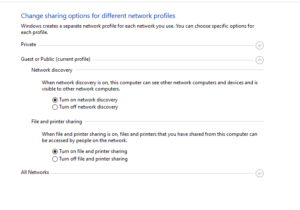
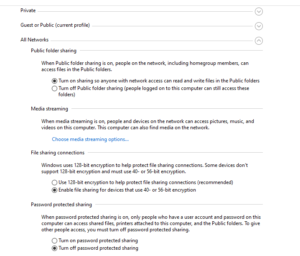
- Lalau anda bisa buat file yang anda ingin Sharing Fille, setelah itu klik kanan Properties
- Pilih Sharing lalu Pilih Share
- Pilih panah kecil di kanan sebelah Add
- Lalu cari dan pilih Everyone lalu Add
- Ganti Read di samping menjadi Read/Write
- Jika sudah silahkan Klik Share
SETING CLIEN
Di komputer clien anda tidak harus melakukan suatu hal apapun dalam seting shraing file ini, jadi anda dapat langsung bisa mengakses Sharing File tersebut dengan cara
- Buka fille explorer ketikan IP komputer server lalau enter
- Setelah itu kita dapat mengakses file tersebut yang terpenting kita harus satu jaringan pada komputer server
Jika sudah anda dapat mengetes apakah antara srver dan client dapat saling memindahkan file dengan benar. Jika semuaanya berjalan dengan lancar kalian dapat membagikan laman ini pada teman-teman kalian yang masih bingung tentang bagaimana cara membuat sharing file, atau mereka-mereka yang tidak tau sama sekali tentang sharing file ini berjalan.
Jika masih ada kendala atau error pada client anda dapat melanjutkan cara ini pada postingan selanjutnya, anda dapat mengkilik LINK untuk mengetahui bagaimana cara mengatasi sharing file kalian tidak dapat berjalan dengan lancar. jadi itu saja yang bisa saya sampaikan untuk melakukan cara seting sharing file antara komputer dan laptop, semoga bermanfaat dan terimakasih.